- World of Warships is een gratis te spelen MMO met een zeeoorlogthema. Het wordt geproduceerd door Wargaming, hetzelfde bedrijf achter World of Tanks en World of Warplanes.
- De game is enorm populair geworden, waardoor gebruikers soms geen verbinding kunnen maken met de servers. Als de servers niet vol zijn, moet je je firewall controleren, je DNS registreren of het spel repareren/herinstalleren.
- Om problemen met deze game op te lossen, ga je naar onze World of Warships Hub.
- Bekijk de Gaming-sectie voor meer nieuws en spelgerelateerde gidsen.
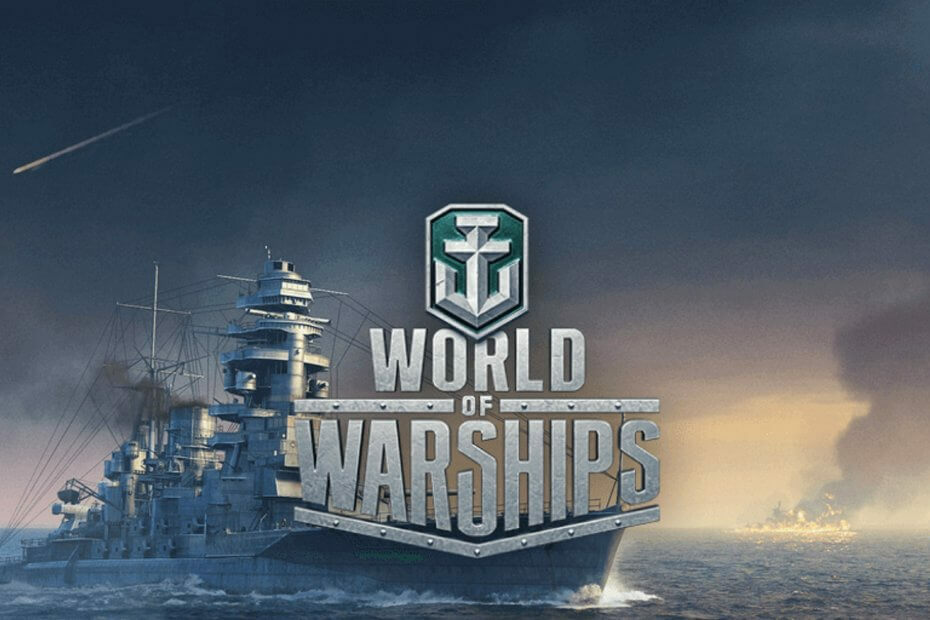
- CPU, RAM en netwerkbegrenzer met hot tab killer
- Direct geïntegreerd met Twitch, Discord, Instagram, Twitter en Messengers
- Ingebouwde geluidsbediening en aangepaste muziek
- Aangepaste kleurthema's van Razer Chroma en donkere pagina's forceren
- Gratis VPN en Adblocker
- Opera GX downloaden
World of Warships heeft zijn eigen toegewijde fanbase, met forums gewijd aan de game, maar sommige gebruikers hebben gemeld Fout bij het verbinden van de server bericht. In het artikel van vandaag laten we u zien hoe u dit probleem voor eens en voor altijd kunt oplossen.
Hoe op te lossen Fout bij het verbinden van serverbericht in World of Warships? Zorg er allereerst voor dat de game niet wordt geblokkeerd door uw firewall of antivirus. Als alles in orde is, verifieer dan de cache van de game in Steam. Als het probleem zich nog steeds voordoet, moet u de game mogelijk opnieuw installeren om het probleem op te lossen.
Hoe kan ik World of Warships-foutmelding bij het verbinden van de server oplossen?
- Installeer je spel opnieuw
- Steam-client opgelost
- Firewall-oplossing
- Probeer een ander alternatief voor de gameserver
- Registreer uw DNS
- Update of installeer uw netwerkstuurprogramma's opnieuw
1. Installeer je spel opnieuw
Als het probleem zich blijft voordoen, is de beste oplossing om de game eenvoudig te verwijderen en opnieuw te installeren.
World of Warships verwijderen:
- Open je Start menu en klik op Instellingen.
- Klik nu op Systeem op de Instellingen.
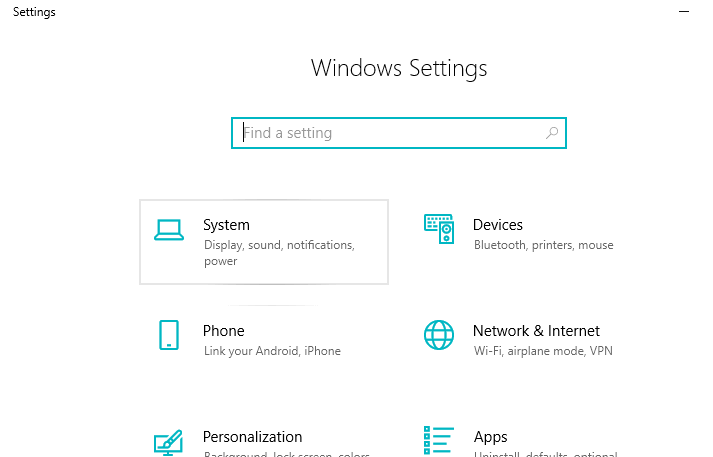
- Selecteer Apps en functies uit het linker gedeelte.
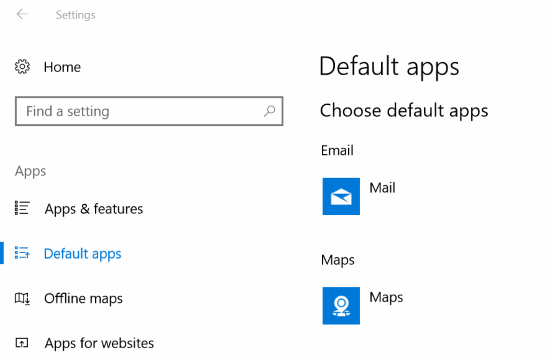
- Selecteer World of Warships en klik op de Verwijderen.
Nu moet je de game gewoon opnieuw downloaden en het probleem zou opgelost moeten zijn.
⇒ Krijg World of Warships
2. Steam-client opgelost
Als je de Steam-client gebruikt om toegang te krijgen tot je game, kan deze fout te maken hebben met beschadigde bestanden in je Steam-bibliotheek. Volg deze stappen om de controle uit te voeren:
- Start Steam.
- Van jouw Bibliotheek sectie, klik met de rechtermuisknop op het spel en selecteer Eigendommen uit de menukaart.
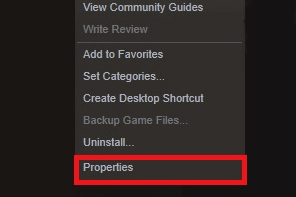
- Selecteer de Lokale bestanden tabblad en klik op de Controleer de integriteit van gamebestanden.
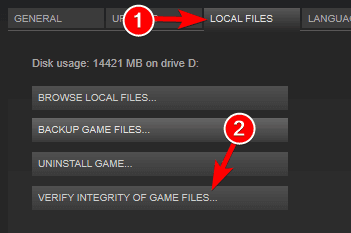
- Steam zal nu de bestanden van je game verifiëren.
- Als het klaar is, start je World of Warships
3. Firewall-oplossing
Fout bij het verbinden van de server bericht kan verschijnen als gevolg van problemen met uw firewall. Om het op te lossen, voegt u World of Warships toe aan de lijst met uitzonderingen:
- Open je Start menu.
- Selecteer nu Controlepaneel.
- Klik dan op Windows Firewall.
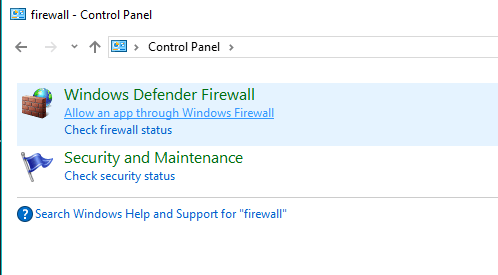
- Klik nu op Een app of functie toestaan via Windows Firewall.
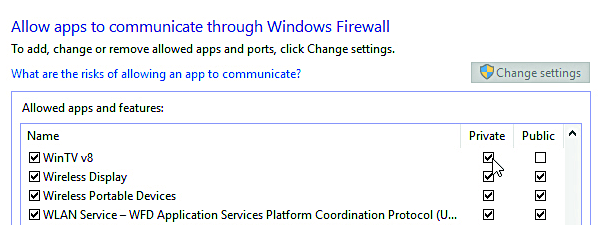
- Klik op de Instellingen veranderen.
- Vink de vakjes aan naast de toepassingen die u toegang tot internet wilt geven.
- Klik OK om uw nieuwe instellingen op te slaan.
4.Probeer een ander alternatief voor een gameserver

Als World of Warships geen verbinding maakt met de server, wil je misschien een ander alternatief voor de gameserver proberen dat je kan helpen de beste game-ervaring te bieden.
We raden u aan Host Havoc te proberen, een krachtige server met uitstekende 24/7 technische ondersteuning waarmee u de problemen eenvoudig en snel kunt oplossen.
Host Havoc heeft een aangepast controlepaneel dat heel gemakkelijk te gebruiken is om kaarten te wijzigen en verdere aanpassingen aan uw server te installeren.
Hier zijn enkele van de belangrijkste kenmerken:
- 24/7 klantenondersteuning
- Dagelijkse back-ups beschikbaar
- Volledige controle over uw server
- Volledige FTP-toegang
- Directe serverconfiguratie
- Eenvoudige configuratie
- Schakel op elk moment van game
- Beschikbaarheid Steam Workshop
- Gratis DDoS-bescherming
Met een krachtige controlesuite en unieke functies en installatieprogramma's is deze serverhosting vrij eenvoudig te gebruiken voor zowel beginnende als gevorderde gebruikers.

Host Havoc
Hoogwaardige hostingdiensten met DDoS-beveiligde netwerken en 24/7 ondersteuning.
5. Registreer uw DNS
Dit is een eenvoudige oplossing, bedoeld om uw netwerkgerelateerde problemen op te lossen, waaronder het bericht Fout bij het verbinden van de server.
- Type cmd in uw Start menu, om te openen Opdrachtprompt.
- Type ipconfig /registerdnsen druk vervolgens op Enter.
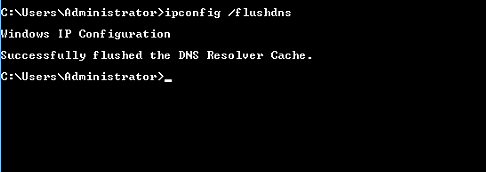
- Nadat de bewerking is voltooid, typt u exit in de opdrachtprompt en start u uw machine opnieuw op.
6. Update of installeer uw netwerkstuurprogramma's opnieuw
Als al het andere is mislukt en u nog steeds een fout krijgt bij het verbinden van de server in World of Warships, kunt u proberen uw netwerkstuurprogramma's bij te werken / opnieuw te installeren.
Volg eerst deze stappen om ze bij te werken:
- Selecteer in het zoekvak op de taakbalk Apparaat beheerder.
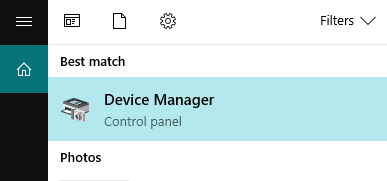
- Selecteer een categorie om namen van apparaten te zien en klik vervolgens met de rechtermuisknop op het apparaat dat u wilt bijwerken.
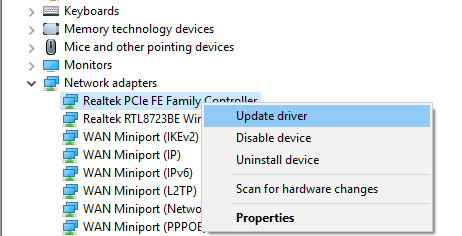
- Selecteer Stuurprogramma bijwerken.
- Klik nu op Automatisch zoeken naar bijgewerkte stuurprogrammasoftware.
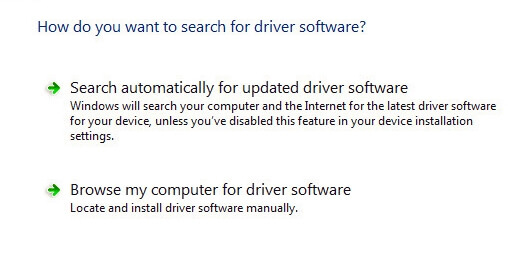
- Zodra het bijwerken is voltooid, bent u helemaal klaar.
Volg deze stappen om uw netwerkstuurprogramma's opnieuw te installeren:
- Open de Apparaat beheerder.
- Klik met de rechtermuisknop op de naam van het apparaat en selecteer Verwijderen.
- Start nu uw machine opnieuw op.
- Windows zal bij het opstarten proberen het stuurprogramma opnieuw te installeren.
We hopen dat je het hebt kunnen oplossen Fout bij het verbinden van de server fout door onze oplossingen te gebruiken. Als u onze oplossingen nuttig vond, laat het ons dan weten in de opmerkingen hieronder.
Veel Gestelde Vragen
Jawel. World of Warships: Legends is een PSN-game en platformonafhankelijke spellen worden ondersteund door de ontwikkelaar.
De game ondersteunt zowel de PvP-spelmodus als een geavanceerde PvE-gevechtsmodus.
World of Warships-game is gratis te downloaden en speel voor iedereen. Premium-accounts zijn beschikbaar voor $ 11 per maand. Met zo'n account kun je sneller XP, meer in-game valuta en snellere voltooiing van missies verdienen.


